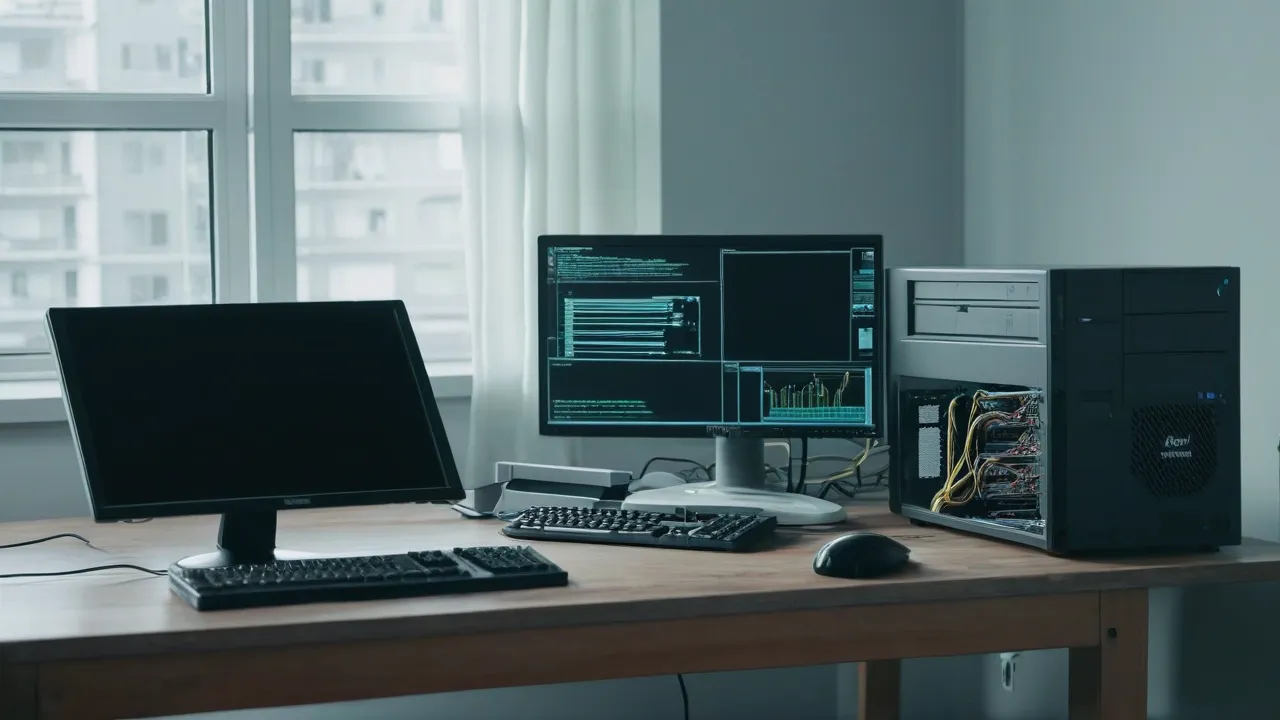Soluciones al problema de carga del perfil de usuario en Windows 7, Windows 10 y Windows Server 2008
En este artículo, analizaremos todas las opciones para resolver el problema de carga del perfil de usuario en Windows 7, Windows 10 y la línea de productos de Windows Server, comenzando con 2008 (más comúnmente en servidores RDS). Este error es bastante común y generalmente se debe a daños en el directorio del perfil de usuario, pero se corrige relativamente fácilmente.
Descripción del problema: el servicio de perfiles de usuario (ProfSvc) no puede cargar el perfil de usuario de Windows, y el usuario no puede iniciar sesión.
Después de ingresar las credenciales, aparece el siguiente mensaje:
«El servicio de perfiles de usuario no pudo iniciar sesión. No se pudo cargar el perfil de usuario.»
«El servicio de perfiles de usuario falló el inicio de sesión. El perfil de usuario no puede cargarse.»
Puede adquirir claves de activación originales de Windows 10 o Windows 7 en nuestro catálogo:
En la mayoría de los casos, este error se debe a daños en el perfil de usuario o problemas con los permisos del directorio del perfil. Esto puede ocurrir debido a un cierre incorrecto del sistema, una actualización del sistema o cambios en el registro.
Consideraremos varios métodos para resolver el problema, comenzando con los más simples. Para realizar estas acciones, necesitará una cuenta con derechos de administrador en el equipo.
1. Edición de parámetros de perfil en el registro
Inicie el editor del registro regedit con privilegios administrativos y navegue hasta la siguiente clave de registro:
HKEY_LOCAL_MACHINESOFTWAREMicrosoftWindows NTCurrentVersionProfileList .
En esta sección verá varias carpetas con nombres del tipo S-1-5-21-xxxxxxx, que son identificadores (SID) de usuarios. Puede obtener el nombre de la cuenta de usuario a partir de cualquiera de ellos. Por ejemplo, el siguiente comando mostrará una lista de usuarios locales y sus SID: wmic useraccount get domain,name,sid .
Para encontrar el perfil del usuario problemático, debe examinar estos subdirectorios y encontrar el parámetro ProfileImagePath, que indica la ubicación del perfil del usuario específico.
Scenarios Posibles:
— Si el nombre de la rama con el perfil de usuario deseado termina en .bak, simplemente renombrela, eliminando .bak.
— Si existen dos ramas con el mismo perfil — una con .bak y otra sin ella, renombre la rama sin .bak, agregando, por ejemplo, .backup al final. Después de eso, elimine .bak de la segunda rama.
A continuación, cambie los valores de los parámetros RefCount y State, estableciéndolos en 0. Si estos parámetros no existen, créelos manualmente (tipo DWORD).
Verifique que el valor de ProfileImagePath indique la ruta correcta al directorio del perfil y que la carpeta con el perfil esté presente en el disco y tenga el mismo nombre que el indicado en ProfileImagePath. En mi caso, es C:Usersroot
Después de esto, reinicie el ordenador e intente iniciar sesión con la cuenta de usuario.
2. Restauración del perfil Default mediante la sustitución del archivo NTUSER.DAT
Si el error aparece al iniciar sesión por primera vez, el problema puede deberse a un archivo NTUSER.DAT dañado en el perfil Default. Este archivo contiene la configuración que se carga en el registro de usuario. Si está dañado, el sistema no podrá crear un nuevo perfil.
- Vaya al directorio C:UsersDefault.
- Renombre el archivo NTUSER.DAT (por ejemplo, a NTUSER.DAT2).
- Copie un archivo similar desde el perfil de otro usuario o desde otro ordenador con la misma versión de Windows.
Reinicie el sistema y, si el problema provenía de un archivo NTUSER.DAT dañado, el error debería desaparecer.

3. Restauración del sistema desde un punto de restauración
Si tiene activadas las puntos de restauración del sistema, puede restaurar el sistema a un estado anterior cuando el error no se manifestaba.
- Vaya a Panel de control -> Restauración.
- Haga clic en Iniciar la restauración del sistema y siga las instrucciones del asistente.
Si las puntos de restauración están desactivadas, este método no estará disponible y aparecerá el siguiente error.
4. Creación de un nuevo usuario y traslado de datos
Si los métodos anteriores no han funcionado, cree un nuevo usuario y transfiera los datos del perfil antiguo:
1. Abra la línea de comandos con privilegios de administrador y ejecute el comando netplwiz.
2. Haga clic en Agregar.
3. Seleccione «Inicio de sesión sin cuenta de Microsoft».
4. Luego, seleccione «Cuenta local».
5. Ingrese el nombre de usuario y la contraseña y haga clic en «Siguiente».
6. Copie los datos del directorio del perfil antiguo (C:Usersperfil_antiguo) al directorio del nuevo perfil.
No olvide habilitar la visualización de archivos y carpetas ocultos.
Con este método de recuperación, no pierde los datos que estaban en el perfil antiguo. Si tiene problemas al copiar, siempre puede acceder a los datos del perfil antiguo simplemente iniciando sesión en C:usersnombre_de_su_perfil_antiguo.
Si al intentar abrir las carpetas antiguas aparece un error de denegación de acceso, otorgue al nuevo usuario los permisos necesarios en esos directorios.
5. Solución de problemas con los permisos del directorio Default
En los servidores Windows, puede ocurrir un error relacionado con la falta de permisos de lectura del grupo Users en el directorio C:UsersDefault. Para solucionar esto:
1. Asigne al grupo Users los permisos de lectura en el directorio C:UsersDefault.
Si el error persiste, revise los registros de eventos de Windows en busca de errores con ID 1509 y 1500.
Recomendaciones para solucionar el problema
En la mayoría de los casos, el error está relacionado con datos de perfil incorrectos en el registro o con un archivo NTUSER.DAT dañado.
Para intentar solucionar problemas con su perfil, puede intentar corregir las rutas del perfil en el registro y reemplazar el archivo NTUSER.DAT. Estos pasos suelen ayudar a restaurar la funcionalidad del perfil.
Si no dispone de otra cuenta con privilegios de administrador y el sistema no crea un perfil temporal, utilice una memoria USB de arranque o un disco de instalación para crear una nueva cuenta con privilegios de administrador. Después, siga los pasos descritos en el artículo.